Líder mundial em solução de correção de provas, o Remark Office possui 3 tipos de recurso de rastreamento, que são muito útil para ler vários modelos de provas/folhas de respostas simultaneamente, ou fazer a leitura de várias páginas do mesmo modelo, fora da ordem de leitura.

Rastreamento de formulário (Identificação Automática do Formulário)
Deve-se ter um identificador de formulário em cada página do seu formulário para usar o recurso Identificação automática de formulário. Ao criar um formulário em papel, coloque marcas ópticas (por exemplo, bolhas), texto gerado por computador (OCR) ou códigos de barras, que nele que identificam o formulário. Se você já possui um formulário que deseja processar, adicione balões, texto ou códigos de barras ao formulário para que eles identifiquem o formulário. Essas marcações devem ser as mesmas em cada página do mesmo formulário. No entanto, eles devem ser exclusivos de qualquer outro tipo de identificador que você esteja usando, como identificadores de páginas ou de respondentes neste formulário ou em outros formulários. Um exemplo pode ser as palavras “Formulário A” no formato de código de barras. Como alternativa, você pode colocar bolhas no formulário e marcá-las como A, B, C, etc. (dependendo de quantos formulários você deseja reconhecer automaticamente) para identificar cada formulário específico. No caso do OCR use fonte do tipo Arial e o tamanho mínimo de 13, com 1cm de espaço em branco ao redor da informação.
Para configurar uma região de identificação automática de formulário
1. Crie um OMR, código de barras ou região de OCR que capture o identificador do formulário.
2. Na seção Rastreamento da janela Propriedades da região, marque a caixa de seleção “Usar Rastreamento de Região”.
3. Selecione o botão de opção para Rastreamento de formulário (Identificação Automática de Formulário).
4. Se estiver usando uma região OMR, digite o valor do ID. Observe que o valor do ID para uma região OMR deve ser um dos rótulos que você definiu para a região. Se estiver usando um código de barras ou OCR, clique no botão Reconhecer para que o Remark reconheça automaticamente o valor da região. Este valor atua como o identificador para este formulário específico. Todos os formulários que você deseja processar com este modelo de formulário (usando a identificação automático de formulário), devem ter esse valor presente.
5. Se desejar, marque a caixa de seleção “Insira um valor de identificação na grade de dados durante o processo de leitura”. Visualizando os dados de identificação capturados junto com o restante dos dados pode ser útil para a verificação dos dados processados.
6. Clique no botão OK para salvar as alterações.
7. Repita o procedimento para os vários modelos de formulários, o qual deseja-se fazer a leitura simultaneamente. Lembrando que será necessário um valor único para cada um dos formulários.
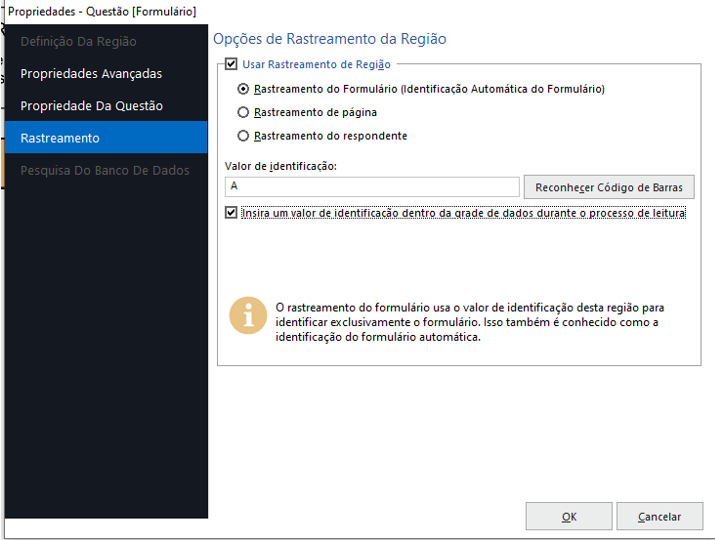
Quando estiver pronto para processar formulários, abra todos os modelos de formulário que contenham regiões de Identificação Automática de Formulário na Central de Dados do Remark. Na janela do Assistente de Leitura (Ler), ative o recurso “Associação automática de dados com o modelo de formulário (Auto identificação de formulário)” em Opções avançadas. O Remark começa a processar os formulários, procurando primeiro as regiões de identificação automática de formulário. Quando corresponde uma região no formulário à região no modelo de formulário, coloca automaticamente esses dados na grade de dados correspondente. Todas as regiões que não são reconhecidas são sinalizadas para sua revisão ou colocadas na fila de Imagens não reconhecidas.
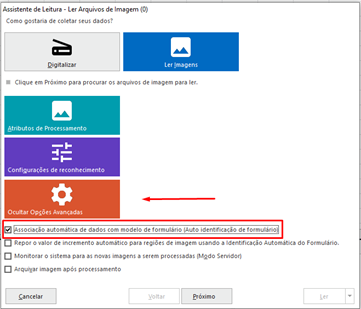
Veja como ver esse recurso:
Rastreamento de página
Deve-se ter um identificador de página em cada página do seu formulário para usar o recurso de Rastreamento da página. Ao criar um formulário em papel, coloque marcas ópticas (por exemplo, bolhas), texto gerado por computador (OCR) ou códigos de barras nas páginas do formulário que identificam cada página individual. Se você já possui um formulário que deseja processar, adicione balões, texto ou códigos de barras ao formulário para identificar as páginas individuais do formulário. Essas marcações devem ser exclusivas para cada página do formulário. Eles também devem ser exclusivos de qualquer outro tipo de identificador que você esteja usando, como os de rastreamento de formulário ou de Rastreamento de respondentes. Um exemplo pode ser simplesmente usar o número da página “1” no formato de código de barras. Como alternativa, você pode colocar bolhas no formulário e marcá-las como 1, 2, 3 etc. (dependendo de quantas páginas você possui em um formulário específico) para identificar cada página específica. No caso do OCR use fonte do tipo Arial e o tamanho mínimo de 13, com 1cm de espaço em branco ao redor da informação.
Para configurar uma região de ID da página
1. Crie um OMR, código de barras ou região de OCR que capture o identificador da página no formulário.
2. Na seção Rastreamento da janela Propriedades da região, marque a caixa de seleção “Usar Rastreamento de Região”.
3. Se estiver usando uma região OMR, digite o valor do identificador. Observe que o valor do identificador para uma região OMR deve ser um dos rótulos que você definiu para a região. Se estiver usando um código de barras ou OCR, clique no botão Reconhecer para que o Remark reconheça automaticamente o valor da região. Este valor atua como o identificador para esta página específica. Todas as páginas de formulário que correspondem a essa página de modelo de formulário devem ter esse valor presente para que o software reconheça a página automaticamente. Cada página, em um único modelo de formulário, deve ter um valor de página diferente.
4. Se desejar, marque a caixa de seleção “Insira um valor de identificação na grade de dados durante o processo de leitura”. A visualização dos dados de identificação capturados junto com o restante dos dados pode ser útil para a verificação dos dados processados.
5. Clique no botão OK para salvar as alterações.
6. Repita as etapas de 1 a 5 para as páginas restantes do formulário.
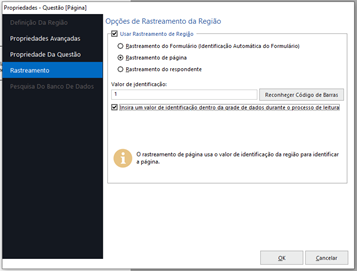
Quando estiver pronto para processar formulários, abra o modelo de formulário que contém as regiões de Rastreamento da página na Central de Dados do Remark. Use o Assistente de Leitura (Ler). O Remark começa a processar os formulários, procurando primeiro as regiões de Identificação da página. Quando corresponde uma região no formulário à região no modelo de formulário, coloca automaticamente esses dados na ordem correta da página. Todas as regiões que não são reconhecidas são sinalizadas para sua revisão ou colocadas na fila de Imagens não reconhecidas. Observe que, se você não estiver usando o recurso Rastreamento de respondentes, deverá processar todas as páginas pertencentes ao formulário de um respondente antes de iniciar as de um respondente diferente.
Dica: os Identificadores das páginas podem ser usados sozinhos se você quiser reconhecer várias páginas no mesmo formulário. Se você quiser reconhecer várias páginas em formulários diferentes ao mesmo tempo, também precisará usar o Rastreamento de formulário.
Rastreamento do respondente
As regiões, do Rastreador do respondente, podem ser configuradas para identificar o formulário de cada respondente. Para usar o Rastreamento do respondente, você também deve ter um identificador de página em cada página do seu formulário. Quando você cria um formulário em papel, coloca marcas ópticas (por exemplo, bolhas), e o computador gera texto ou códigos de barras em todas as páginas do formulário para identificar os respondentes individuais. Por exemplo, se o respondente preencher um identificador, como nome ou número de identificação em cada página, ou se houver informações capturadas em um código de barras, essas regiões poderão ser usadas como Rastreadores de Respondentes. Essas marcações devem ser exclusivas de quaisquer outros tipos de identificadores que você estiver usando, como Identificadores de formulário ou Identificadores de página. Cada identificador de aluno também deve ser exclusivo entre todos os alunos.
No entanto, o dado do rastreador de respondentes deve ser o mesmo para cada página no formulário de um determinado aluno.
Para configurar uma região do Rastreador do respondente
1. Crie um OMR, código de barras ou região de OCR que capture o identificador do formulário.
2. Na seção Rastreamento da janela Propriedades da região, selecione o botão de opção para Rastreamento de respondentes.
3. Se desejar, marque a caixa de seleção “Insira um valor de identificação na grade de dados durante o processo de leitura”. A visualização dos dados de ID capturados junto com o restante dos dados pode ser útil para a verificação dos dados processados.
4. Clique no botão OK para salvar as alterações e retornar à exibição em árvore.
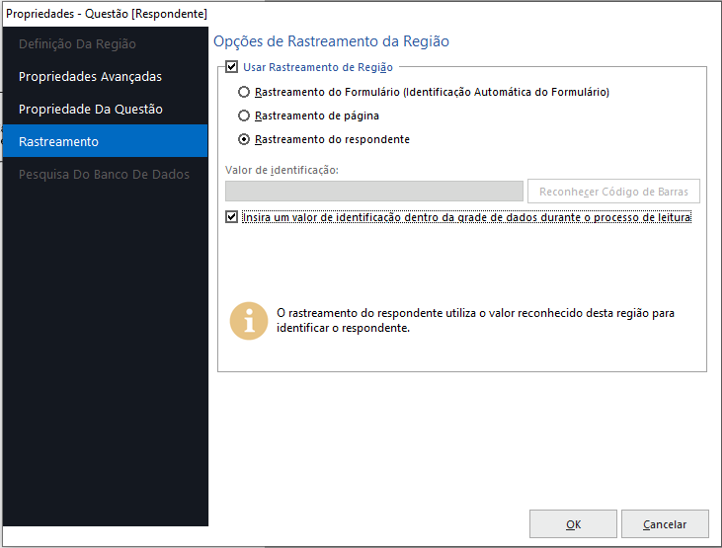
Quando estiver pronto para processar formulários, abra o modelo de formulário que contém as regiões do Rastreamento do respondente na Central de dados do Remark Office OMR. Use o Assistente de Leitura (Ler). O Remark começa a processar os formulários, procurando primeiro as regiões de Identificação da página. Quando corresponde uma região no formulário à região no modelo de formulário, coloca automaticamente esses dados na ordem correta da página. Em seguida, ele pesquisa o Rastreador de respondentes e combina os dados desse respondente com um registro existente ou inicia um novo registro. Todas as regiões de rastreamento que não são reconhecidas são sinalizadas para sua revisão ou colocadas na fila Imagens não reconhecidas.
Dica: se você deseja reconhecer várias páginas e respondentes em formulários diferentes ao mesmo tempo, pode usar os recursos de ID automático de formulário e ID da página, além do Rastreador de respondentes. O uso dos três recursos permite digitalizar vários tipos de formulário sem pré-classificação e ainda manter as páginas e os respondentes juntos.
Nota
Se você usar códigos de barras como identificadores e os códigos de barras contiverem vários dados em um único código de barras (chamado Código de Barras Contém Vários Itens na janela Propriedades do Código de Barras), você poderá configurar o rastreamento após criar a região do código de barras. Configure o código de barras como de costume. Você o vê listado na visualização em árvore (coluna à esquerda) com um sinal de adição (+) na frente do nome da região. Clique no sinal de adição para expandir o código de barras, mostrando suas partes separadas de saída.
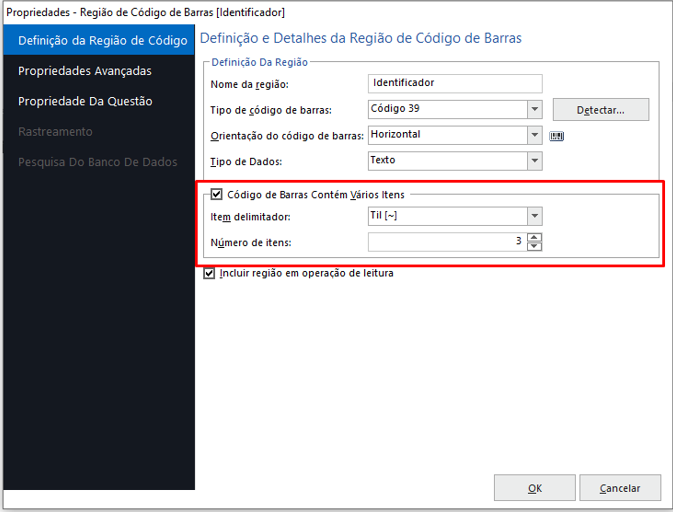
Na Propriedade da Questão, identifique na ordem o conteúdo dos 03 identificadores dentro do código de barras.
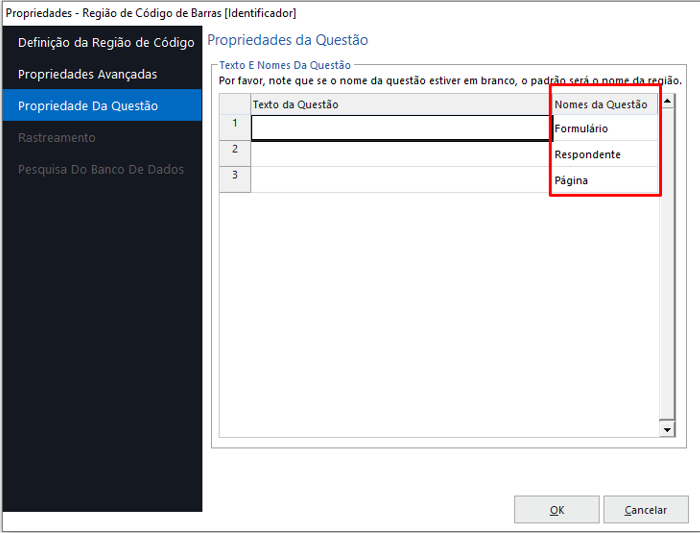
Em seguida, selecione o item individual na exibição em árvore na qual você deseja aplicar o rastreamento, e abra as propriedades.
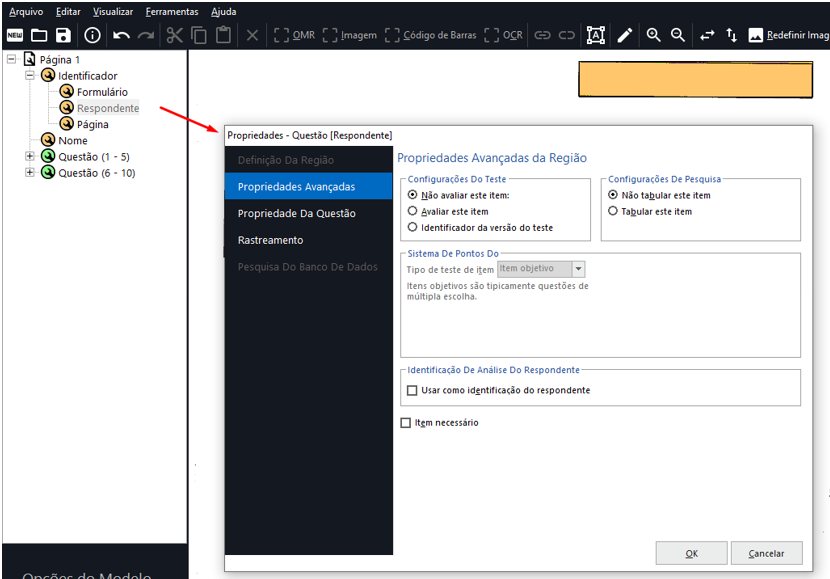
Vá na aba Rastreamento e configure a região de acordo com o identificador do valor.
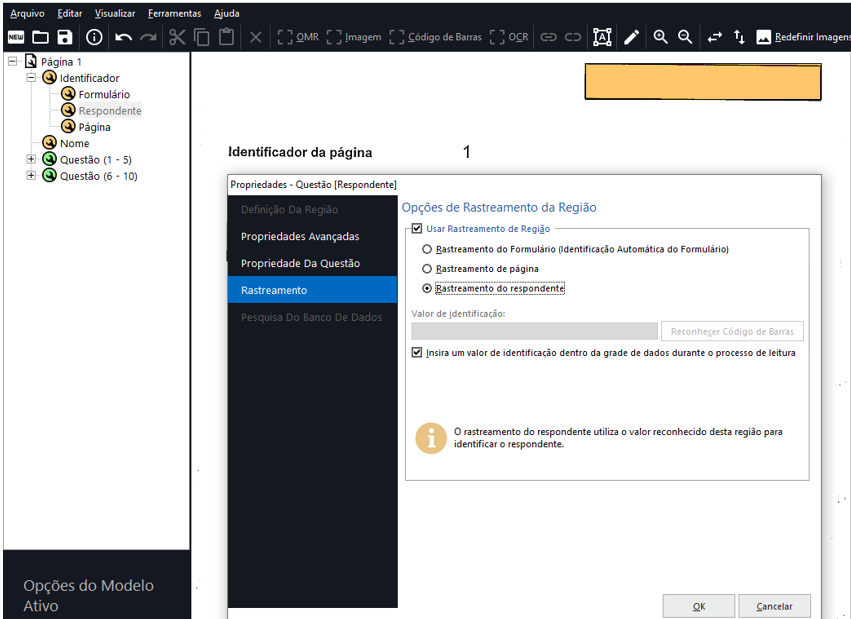
Importante
O rastreamento do Identificador do respondente não substitui a identificação de Análise do respondente. Esta opção é usada pelo Remark para saber qual a região contém os dados do aluno para serem utilizados como respondentes nos relatórios.
Assista os videos abaixo onde demonstramos o recurso.
Sua instituição de ensino ainda não tem o Remark?? Pare de perder tempo corrigindo provas manualmente, ou com leitoras óticas obsoletas ou com outros sistemas ineficientes! Ligue agora mesmo e agende uma apresentação sem compromisso:

GB Network – distribuidor exclusivo no Brasil
Telefones: (11) 5535-4535 / 4857
Whatsapp: (11) 94847-4535
Email: comercial@gbnet.com.br
Skype: gbnetwork

One thought on “COMO CORRIGIR PROVAS DIFERENTES AUTOMATICAMENTE USANDO O RECURSO DE RASTREAMENTO DO REMARK”